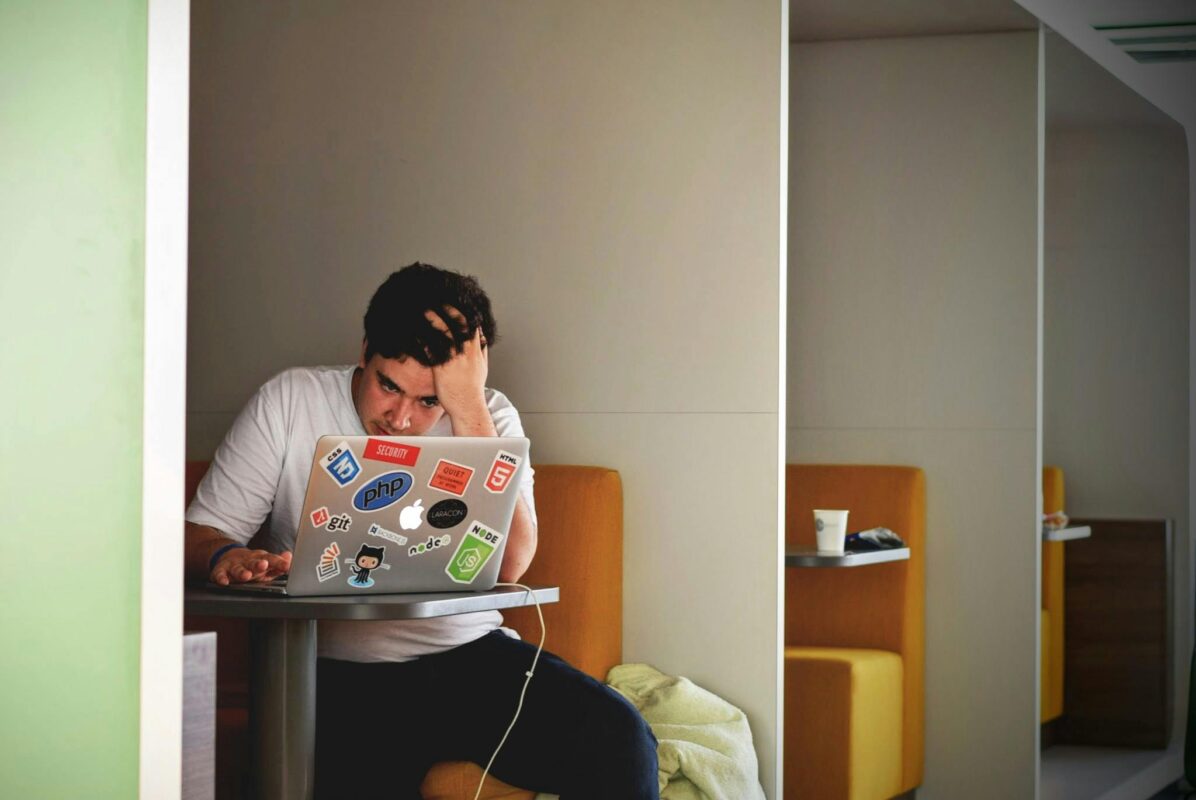Koneksi Wi-Fi yang tidak stabil adalah masalah umum yang sering dihadapi oleh pengguna laptop. Masalah ini dapat mengganggu produktivitas dan pengalaman pengguna secara keseluruhan. Namun, dengan pemahaman yang baik tentang penyebab yang mungkin dan langkah-langkah untuk mengatasinya, Anda dapat memperbaiki koneksi Wi-Fi yang tidak stabil dengan mudah. Dalam panduan ini, kita akan menjelajahi berbagai masalah yang mungkin menyebabkan koneksi Wi-Fi yang tidak stabil pada laptop Anda dan memberikan solusi yang efektif untuk mengatasinya.
Daftar isi
Penyebab Umum Masalah Koneksi Wi-Fi yang Tidak Stabil
Sebelum kita membahas solusi untuk masalah koneksi Wi-Fi yang tidak stabil, penting untuk memahami beberapa penyebab umum di balik masalah tersebut. Berikut adalah beberapa faktor yang mungkin menyebabkan koneksi Wi-Fi yang tidak stabil pada laptop Anda:
1. Jarak yang Jauh dari Router
Jarak yang jauh antara laptop Anda dan router Wi-Fi dapat mengakibatkan sinyal Wi-Fi yang lemah, yang pada gilirannya dapat menyebabkan koneksi yang tidak stabil.
2. Gangguan pada Frekuensi Wi-Fi
Gangguan dari perangkat elektronik lainnya, seperti microwave, speaker nirkabel, atau perangkat Bluetooth, dapat mengganggu frekuensi Wi-Fi dan menyebabkan koneksi yang tidak stabil.
3. Interferensi dari Struktur Bangunan
Tembok dan struktur bangunan lainnya dapat menghalangi sinyal Wi-Fi dan menyebabkan interferensi, terutama jika Anda berada di area dengan banyak dinding tebal atau material isolasi.
4. Masalah dengan Router atau Modem
Kerusakan atau masalah konfigurasi pada router atau modem Wi-Fi Anda juga dapat menyebabkan koneksi yang tidak stabil pada laptop Anda.
5. Perangkat Lunak atau Driver yang Tidak Terbaru
Perangkat lunak atau driver yang usang atau tidak terbaru pada laptop Anda juga dapat mempengaruhi koneksi Wi-Fi, karena mereka mungkin tidak kompatibel dengan perangkat keras atau sistem operasi terbaru.
Solusi untuk Mengatasi Masalah Koneksi Wi-Fi yang Tidak Stabil
Sekarang, mari kita jelajahi berbagai solusi yang dapat Anda terapkan untuk mengatasi masalah koneksi Wi-Fi yang tidak stabil pada laptop Anda:
1. Perbaiki Posisi Laptop Anda
Jika jarak dari laptop Anda ke router Wi-Fi terlalu jauh, cobalah untuk mendekatkan laptop Anda ke router untuk meningkatkan kekuatan sinyal Wi-Fi.
2. Hindari Gangguan Elektronik
Hindari menempatkan laptop Anda di dekat perangkat elektronik lain yang dapat mengganggu frekuensi Wi-Fi, seperti microwave atau speaker nirkabel. Pastikan juga tidak ada perangkat Bluetooth yang aktif di sekitar Anda.
3. Perbarui Posisi Router Anda
Pertimbangkan untuk memindahkan router Wi-Fi Anda ke lokasi yang lebih sentral dan terbuka di rumah Anda untuk meminimalkan interferensi dari struktur bangunan dan meningkatkan jangkauan sinyal Wi-Fi.
4. Periksa Kondisi dan Konfigurasi Router Anda
Pastikan router dan modem Wi-Fi Anda berfungsi dengan baik dan tidak mengalami masalah. Periksa juga konfigurasi jaringan Wi-Fi Anda untuk memastikan bahwa pengaturan dan penggunaan saluran Wi-Fi yang optimal.
5. Perbarui Perangkat Lunak dan Driver
Pastikan perangkat lunak sistem operasi dan driver Wi-Fi pada laptop Anda diperbarui ke versi terbaru. Perbarui juga firmware router Anda jika diperlukan untuk memastikan kompatibilitas dan kinerja yang optimal.
6. Restart Router dan Laptop Anda
Kadang-kadang, memulai ulang router Wi-Fi dan laptop Anda dapat membantu memperbaiki masalah koneksi yang tidak stabil dengan membersihkan cache dan memperbarui koneksi.
7. Gunakan Extender Wi-Fi atau Powerline Adapter
Jika Anda masih mengalami masalah dengan koneksi Wi-Fi yang tidak stabil, pertimbangkan untuk menggunakan extender Wi-Fi atau powerline adapter untuk memperluas jangkauan sinyal Wi-Fi atau menggunakan koneksi kabel yang lebih stabil.
Koneksi Wi-Fi yang tidak stabil pada laptop Anda dapat mengganggu produktivitas dan pengalaman pengguna Anda secara keseluruhan. Namun, dengan memahami penyebab yang mungkin dan menerapkan solusi yang tepat, Anda dapat mengatasi masalah tersebut dengan mudah. Mulai dari memperbaiki posisi laptop Anda hingga memperbarui perangkat lunak dan driver, langkah-langkah ini dapat membantu Anda memperbaiki koneksi Wi-Fi yang tidak stabil dan menjaga kinerja laptop Anda tetap optimal. Jika Anda masih mengalami masalah, pertimbangkan untuk menghubungi penyedia layanan internet Anda atau mendapatkan bantuan dari teknisi jaringan yang profesional. Dengan sedikit usaha dan pemecahan masalah, Anda dapat menikmati koneksi Wi-Fi yang stabil dan handal pada laptop Anda.